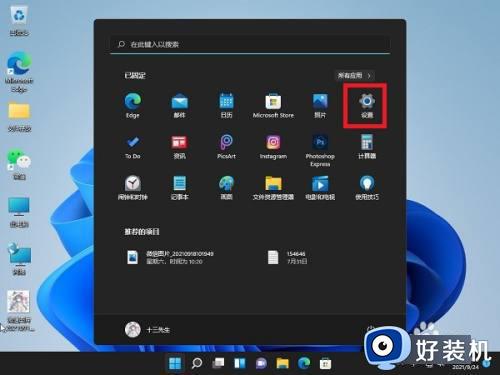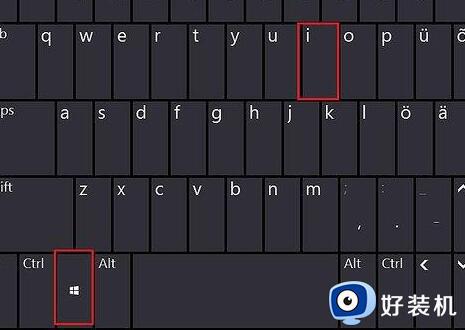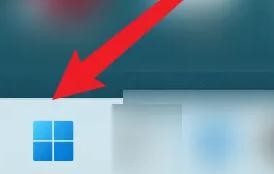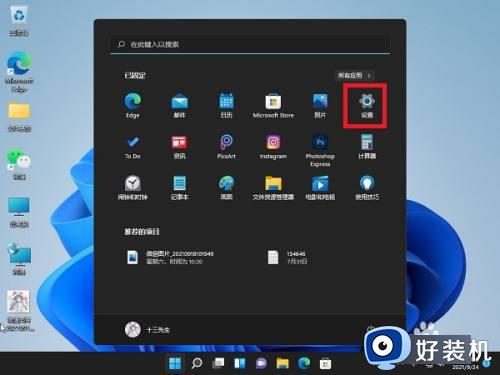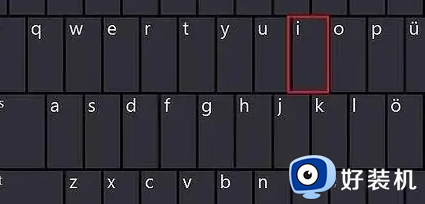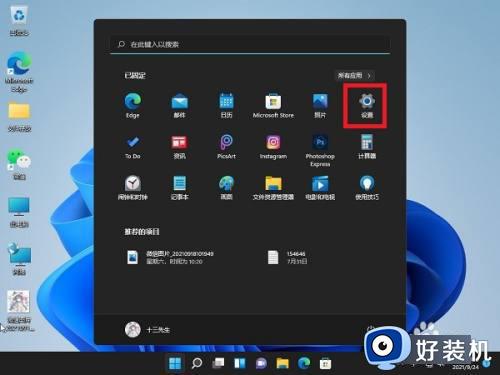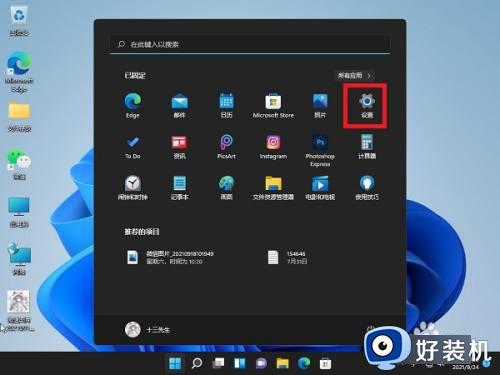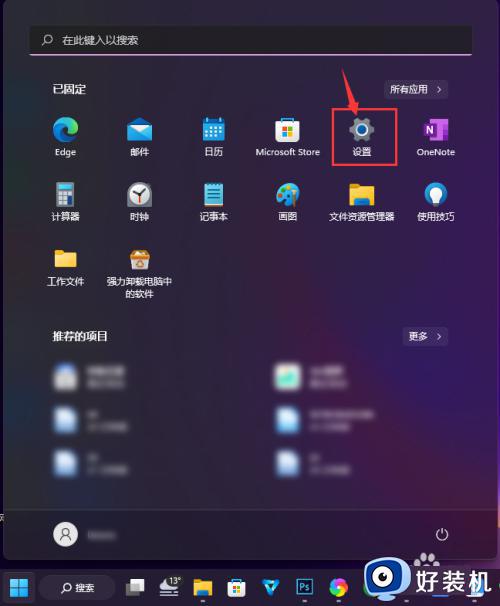windows11取消pin密码怎么操作 windows11取消pin密码方法步骤
时间:2023-09-06 16:21:00作者:mei
pin密码是一种安全认证的方式,通常是由数字或字母组成的,一般用于验证用户的身份,主要是保护系统安全。有的用户觉得开机要输入密码很繁琐,怎么操作可以把windows11系统pin密码取消?方法步骤简单,一起阅读下文步骤设置即可。
解决方法如下:
1、首先点击下方的开始菜单,然后再点击设置。
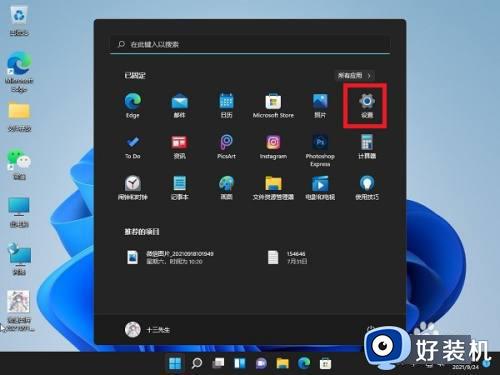
2、接着在左边栏中点击进入“账户”。
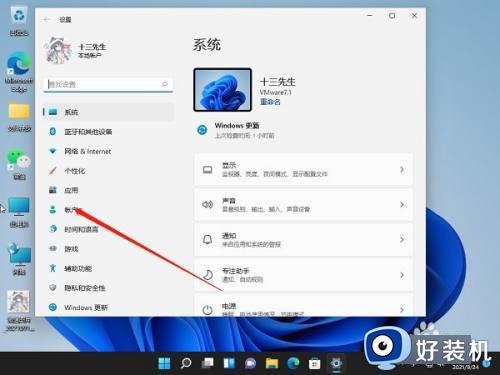
3、右侧找到“登录选项”,点击进入。
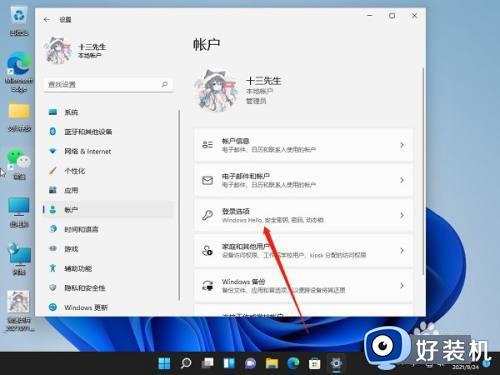
4、然后在登录方法下找到“pin”展开后点击“删除”。
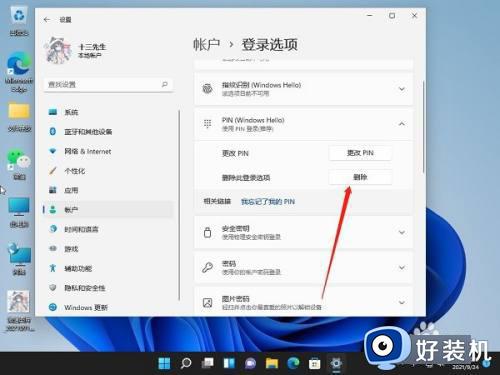
5、接着阅读删除pin码的结果,然后点击“删除”。
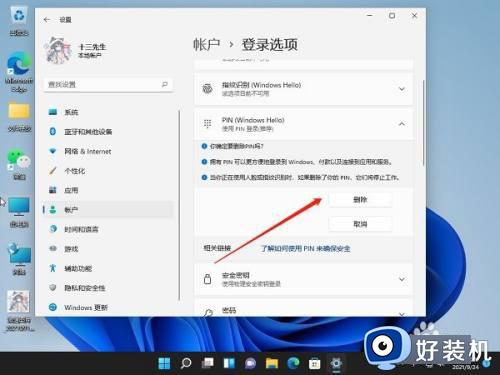
6、最后只要再输入我们的账户登录密码就可以了。
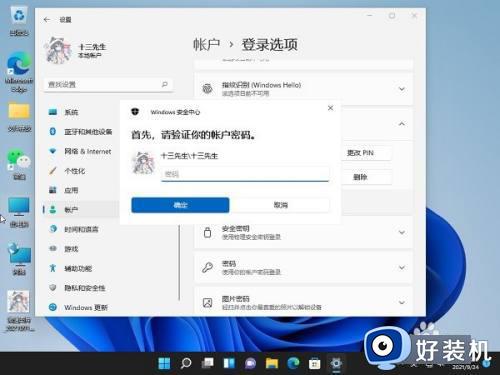
以上内容windows11系统取消pin密码方法步骤,如果不喜欢每次开机输入密码,一起参考教程步骤设置即可。